Air PodsをDTMで快適に使う方法 - 3つの課題とその解決方法をご紹介-

普段からAirPodsで音楽を聴いている人は、DTMにもAirPodsを使いたいと思ったことがありませんか?
AirPodsは非常にコンパクトなので外出先でも荷物になりませんし、DTMに使えるのであれば使いたいですよね。
しかし、AirPodsをDAWと接続するためには課題があり、DTMには使えないと言われているのも確かです。
DAWとの接続で大きな課題として挙げられるのは次の3つでしょう。
1つ目のレイテンシーについては、演奏ではなくミックスに用途を絞ることで十分DTM用途にも使えます。
2つ目3つ目の課題については、SoundSourceというMac用アプリを使うことで解決できます。
この記事で紹介する方法を読めば、普段使いのAirPodsでもDTMを楽しめるようになりますよ!
Air PodsはDTMに向いていないのか。
DTMに向いているモニター環境はフラットな特性を持つスピーカーやヘッドホンと言われています。
有名どころでいえばSONYのMDR-CD900STとかですね。
AirPodsはその点フラットな特性とは言えないかもしれません。
しかし、AirPodsユーザーであれば普段のリスニング環境に近い音作りができるとも言えます。
AirPodsは決して悪い音質では無いので、DTMに使用したことで極端に変な音の作品ができるといったことは無いと思っています。
私は音質のフラットさより、それ以上に大きなメリットである手軽さを取りたかったので、同じような方に向けてDTMでAirPodsを使用するための方法を紹介します。
AirPodsを使用するメリット
DTMに向いていないと言われがちなAirPodsですが、利用するメリットもしっかりとあります。
私が思うDTM用途としてのメリットは次の3点です。
これらのメリットを活かすために、以下では3つの課題とその解決方法について説明していきます。
【課題1】-レイテンシーが大きすぎる-
AirPodsでDTMをするための最も大きな課題はレイテンシーです。
通常DTMではオーディオインターフェースを使用しますが、その場合のレイテンシーの値は約17msecです。
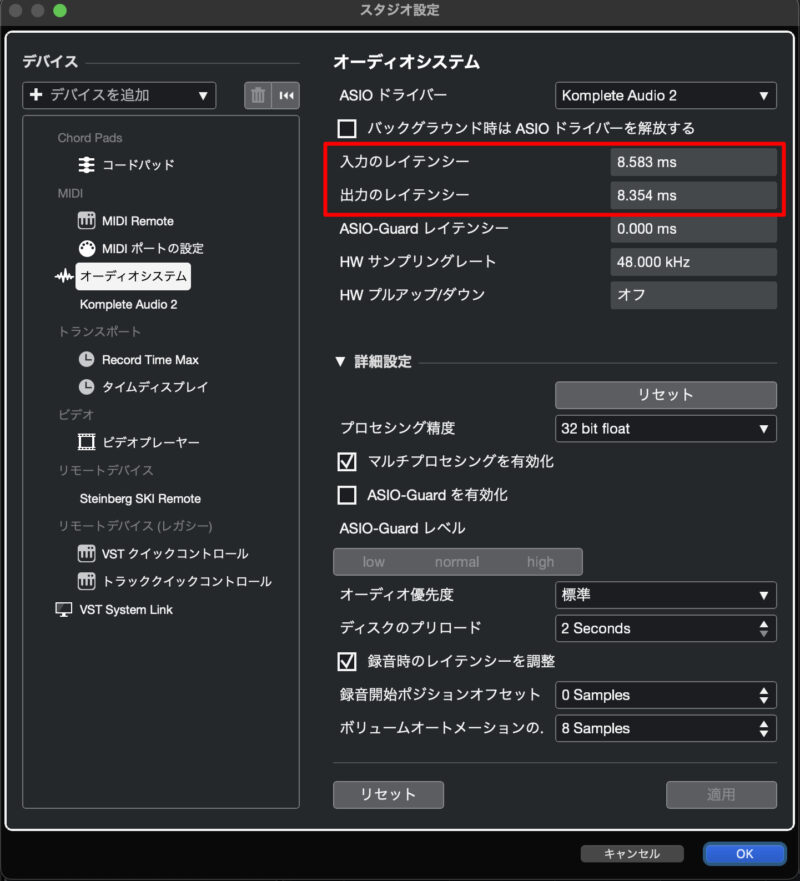
それに比べて、AirPodsを使用した場合はなんと約330msecになります。
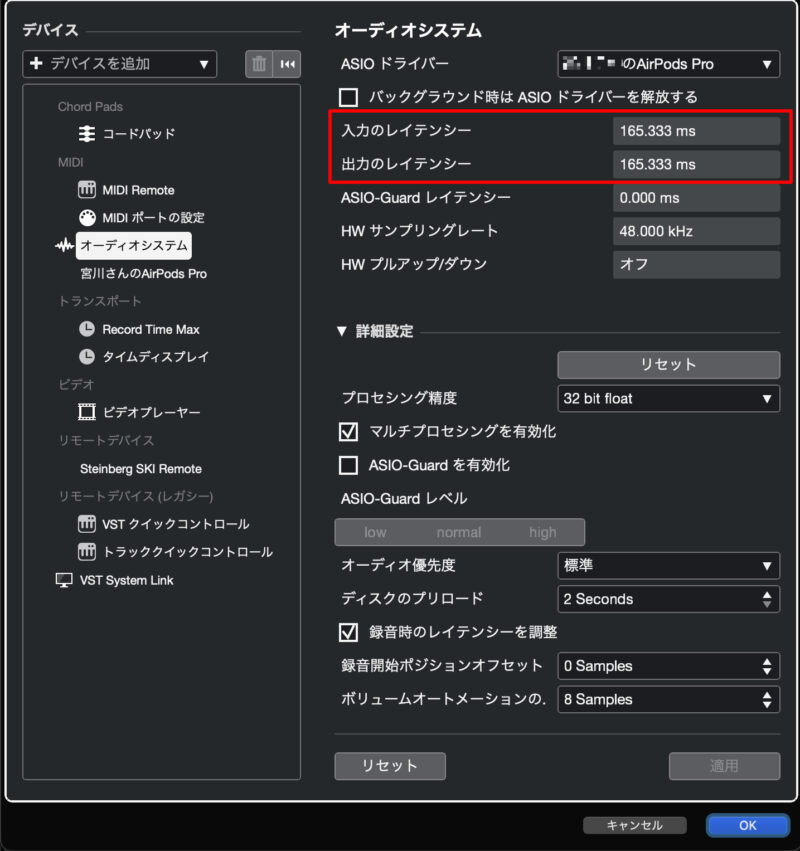
そもそもDAWで使う用途として設計されていない、無線接続であるということがレイテンシーが大きくなる理由でしょう。
楽器を演奏する時は、入力と出力のレイテンシーを足した値がレイテンシーの大きさになります。
このレイテンシーが大きいと、楽器を弾いてからその音が自分の耳に聞こえてくるまでに時間がかかることとなり、演奏が困難です。
レイテンシーは一般的にバッファサイズを小さくすると小さくできると言われています。
しかし、AirPodsに関してはどれだけバッファサイズを小さくしようと演奏に使える程度のレイテンシーまで小さくなることはありません。
では全く使えないのかというと、そうでもありません。
そもそもDTMで行う作業は演奏・録音だけではなく、打ち込みやミックス・マスタリングという工程も含みます。
レイテンシーの影響がない作業であれば、AirPodsでの作業でも問題ありません!
AirPodsを使うときは用途を限定しよう
演奏を伴わない作業、つまりミックスやマスタリングといった作業ではAirPodsは問題なく使用できます。
また、PCのキーボードでドラムやキーを1つづつ打ち込むような作業でも特に支障なく使えます。
用途を限定すれば、移動中や外出先では、機材を持たずして簡単に作業ができるようになりますね。
私はカフェで時間潰しといった時にミックスやプラグインの聴き比べなどで遊んだりしています。
ミックスでは問題ないと言うが、ミックス作業ではレイテンシーが発生しないのか?
こう言う質問が出るかもしれませんが、実際レイテンシーは発生しています。
ただし、ミックス作業に影響するのは出力レイテンシーのみです。
再生ボタンを押してから耳に聞こえるまでのレイテンシーですが、このレイテンシーが多少大きかろうと作業に支障は出ません。
演奏せずにDTMを楽しんでいる人は普段の環境としてAirPodsも選択肢に入ると思いますよ!
【課題2】-ボリュームの調整ができない-

AirPods本体にボリュームの調整機能は付いていないため、DAWで使用するときも音量の調整はできません。
DAWのマスターフェーダーを下げればもちろん聞こえる音量は下がるのですが、ミックスでそのような使い方はありえないですよね。
オーディオインターフェースであれば、モニターアウトやヘッドホン用にボリューム調整つまみがついているので、DAWをいじらず自分が聞きたい音量に調整することができます。
AirPods単体にこの機能は無いので、別のMac用アプリSoundSourceを使いましょう。
次に紹介する課題3も同じアプリで解決できるので、まとめて紹介しますね。
【課題3】-耳から外すとDAWのオーディオデバイスから外れる-

DAWとAirPodsを接続するにあたり、致命的ではありませんがもう一つ課題があります。
AirPodsを耳から外す度にDAWのオーディオデバイスからも外れてしまい、また耳に装着する度にデバイス設定を開く必要があります。
本来、耳から外すとデバイスから外れるのはAirPodsの便利機能ではあるのですが、DTM用途だとかえってこの機能は邪魔になっています。
都度設定すれば使えることは使えますが、これがやってみると本当にストレスなんです。
AirPodsを耳につけながらDTMを長時間やっていると耳も疲れてくるので適度に休憩は必要です。
この問題もMac用アプリSoundSourceで解決できます!
ではSoundSourceの使い方を次から見ていきましょう。
Mac用アプリSoundSorceで解決しよう
SoundSourceはMac用のアプリで、 Macに接続されいるオーディオデバイスをアプリごとに細かく調整できるソフトです。
有料アプリにはなりますが、機能が優秀でアプリごとにボリューム調整やEQをかけることができます。
購入前に無料体験もできるので気になった方はまず一度試してみてください。
このSoundSourceですが、なんとDTMerの皆さんには馴染み深いAudio Unitsプラグインもそれぞれのアプリの音に適用することができてしまいます。
例えばSpotifyのアプリの音にWavesのコンプやEQをかけるといったことも可能なのです。
では、実際にSoundSourceを使ってDTMでAirPodsを使うための課題解決方法をご紹介しましょう。
まずボリュームの調整ですが、MacメニューバーSoundSourceの設定画面からDAWのソフトを選び、Volumeのシークバーを操作するだけです。
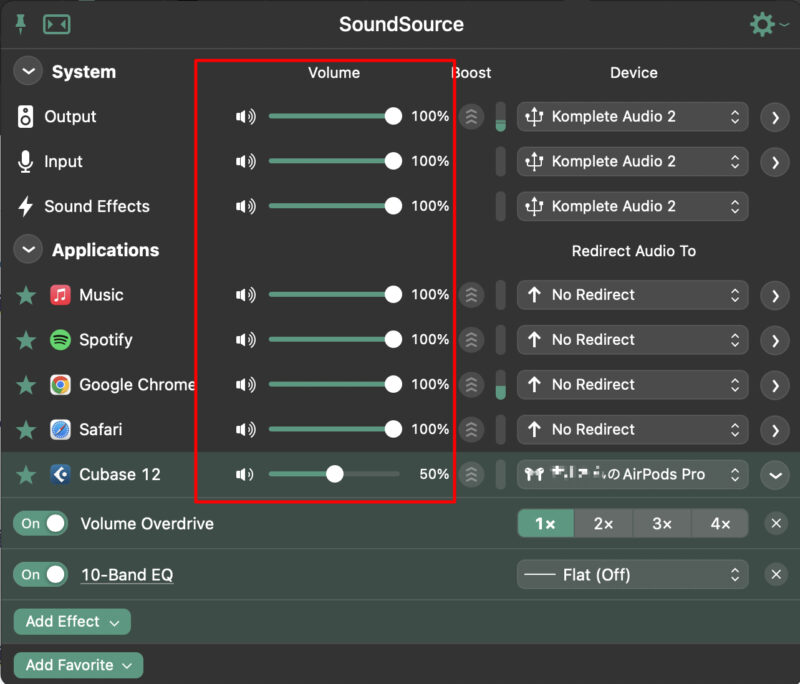
自分の使うDAWをお気に入りアプリとして登録しておけば、調整画面をすぐに出すことができるので便利ですよ。
次にAirPodsをDAWに覚えさせる作業をしましょう。
一度DAWを開き、オーディオデバイスをAirPodsに設定します。
その後、SoundSourceの設定画面からDAWアプリのDeviceをAirPodsに変更します。
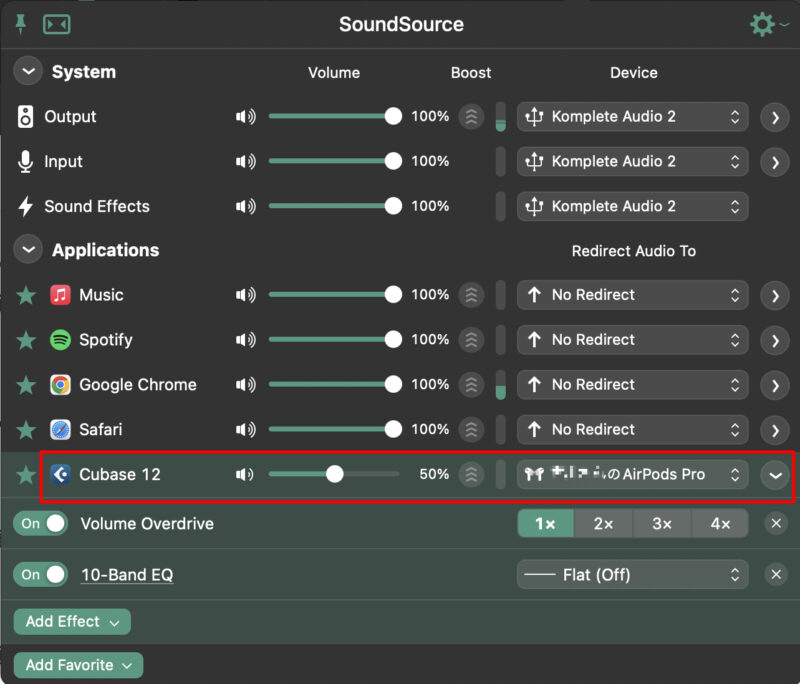
Deviceは何も設定しないとNo Redirectと表示され、Systemのデバイスが適用されるようになっています。
この設定が完了すれば、耳からAirPodsを外してもDAWのオーディオデバイスから外れることなく、デバイスの再設定が不要になりストレスフリーで作業できるようになります。
AirPodsを耳から外し、充電ケースに入れるとDAWから”デバイスが削除されました”とメッセージが出ることがあります。
この時何も操作せずに、再びAirPodsを耳に装着することで自動的にDAWのオーディオデバイスはAirPodsに復元されます。
まとめ
この記事では、AirPodsをDTMで利用する際の課題とその解決策について解説しました。
AirPodsは元々DTM向けに設計された機器ではありませんが、演奏を伴わない使い方であれば十分便利に活用することができます。
ボリューム調整、デバイスの切り替わりといった課題に対しては、Mac用アプリSoundSourceで解決できます。
この記事の方法を参考にしていただければ、AirPodsのメリットを十分に活かしながらDTMを快適に行うことができるでしょう。
この記事が誰かの参考になれば幸いです。









